Σε ορισμένες περιπτώσεις, μπορεί να χρειαστεί να δημιουργήσετε τυχαίους αριθμούς στο Excel.
Για παράδειγμα, η επιλογή ενός τυχαίου νικητή από μια λίστα ή η λήψη μιας λίστας τυχαίων αριθμών για ανάλυση δεδομένων ή η δημιουργία τυχαίων ομάδων μαθητών σε μια τάξη.
Σε αυτό το σεμινάριο, θα μάθετε πώς να δημιουργείτε τυχαίους αριθμούς (με και χωρίς επανάληψη) στο Excel.
Υπάρχουν δύο συναρτήσεις φύλλου εργασίας στο Excel για τη δημιουργία τυχαίων αριθμών: RAND και RANDBETWEEN.
- Η συνάρτηση RANDBETWEEN θα σας δώσει τυχαίους αριθμούς, αλλάΕπεξεργασίαΥπάρχει μεγάλη πιθανότητα επανάληψης σε.
- Η συνάρτηση RAND είναι πιο πιθανό να σας δώσει ένα αποτέλεσμα χωρίς διπλότυπα.Ωστόσο, δίνει μόνο τυχαίους αριθμούς μεταξύ 0 και 1.Μπορεί να χρησιμοποιηθεί με το RANK για τη δημιουργία μοναδικών τυχαίων αριθμών στο Excel (όπως φαίνεται παρακάτω σε αυτό το σεμινάριο).
Χρησιμοποιήστε τη συνάρτηση RANDBETWEEN για να δημιουργήσετε τυχαίους αριθμούς στο Excel
Η συνάρτηση Excel RANDBETWEEN δημιουργεί ένα σύνολο ακέραιων τυχαίων αριθμών μεταξύ δύο καθορισμένων αριθμών.
Η συνάρτηση RANDBETWEEN έχει δύο παραμέτρους - την κάτω τιμή και την επάνω τιμή.Θα σας δώσει μόνο ακέραιους αριθμούς μεταξύ δύο καθορισμένων αριθμών.
Για παράδειγμα, ας υποθέσουμε ότι θέλω να δημιουργήσω 10 τυχαίους αριθμούς μεταξύ 1 και 100.
Ακολουθούν τα βήματα για τη δημιουργία τυχαίων αριθμών χρησιμοποιώντας το RANDBETWEEN:
- Επιλέξτε το κελί στο οποίο θα λάβετε τον τυχαίο αριθμό.
- Στο ενεργό κελί, πληκτρολογήστε =RANDBETWEEN(1,100).
- Κρατήστε πατημένο το πλήκτρο Control και πατήστε Enter.
Αυτό θα μου δώσει αμέσως 10 τυχαίους αριθμούς στο επιλεγμένο κελί.
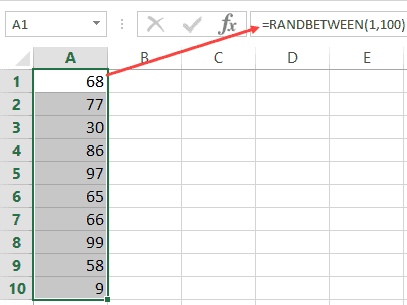
Ενώ το RANDBETWEEN διευκολύνει τη λήψη ακεραίων μεταξύ καθορισμένων αριθμών, υπάρχει μεγάλη πιθανότητα διπλότυπων στο αποτέλεσμα.
Για παράδειγμα, όταν χρησιμοποιώ τη συνάρτηση RANDBETWEEN για να πάρω 10 τυχαίους αριθμούς και χρησιμοποιώ τον τύπο =RANDBETWEEN(1,10), μου δίνει πολλά διπλότυπα.
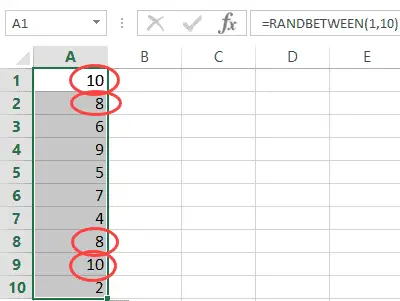
Εάν είστε εντάξει με τα διπλότυπα, το RANDBETWEEN είναι ο ευκολότερος τρόπος για τη δημιουργία τυχαίων αριθμών στο Excel.
Σημειώστε ότι το RANDBETWEEN είναι μια μεταβλητή συνάρτηση που υπολογίζεται εκ νέου κάθε φορά που αλλάζει το φύλλο εργασίας.Για να αποφύγετε τον επανυπολογισμό τυχαίων αριθμών, μετατρέψτε το αποτέλεσμα του τύπου σε τιμή ξανά και ξανά.
Χρησιμοποιήστε τις συναρτήσεις RAND και RANK για να δημιουργήσετε μοναδικούς τυχαίους αριθμούς στο Excel
Δοκίμασα τη συνάρτηση RAND αρκετές φορές και δεν βρήκα διπλές τιμές.Αλλά ως προειδοποίηση, συνιστώ να ελέγχετε για διπλότυπες τιμές όταν χρησιμοποιείτε αυτήν τη λειτουργία.
Ας υποθέσουμε ότι θέλω να δημιουργήσω 10 τυχαίους αριθμούς (δεν επαναλαμβάνονται) στο Excel.
Ακολουθούν τα βήματα για τη δημιουργία τυχαίων αριθμών στο Excel χωρίς επανάληψη:
Τώρα μπορείτε να χρησιμοποιήσετε τις τιμές στη στήλη Β ως τυχαίους αριθμούς.
Σημείωση: Το Rand είναι ένας πτητικός τύπος που υπολογίζεται εκ νέου κάθε φορά που υπάρχει οποιαδήποτε αλλαγή στο φύλλο εργασίας.Βεβαιωθείτε ότι όλα τα αποτελέσματα της συνάρτησης RAND έχουν μετατραπεί σε τιμές.
Σημείωση:Αν και έλεγξα και δεν βρήκα διπλότυπα στα αποτελέσματα της συνάρτησης RAND, σας συνιστώ να κάνετε έλεγχο μετά τη δημιουργία αυτών των αριθμών.Μπορείτε να χρησιμοποιήσετε τη μορφοποίηση υπό όρους για να επισημάνετε διπλότυπα ή να χρησιμοποιήσετε την επιλογή κατάργησης διπλότυπων για να απαλλαγείτε από αυτήν.









